- 1图文解释冒泡排序
- 2mysql aa复制_Mysql 不可见字符E280AA和E280AC(华为手机自带邮箱客户端拷贝SQL的问题)...
- 3图上的对抗与攻击精选论文列表(2021相关论文一览)
- 4python计算长方体体积代码_编写程序,计算一个长方体的表面积和体积。
- 5张钹、朱军团队获得 ICLR 2022 杰出论文奖_张钹院士团队
- 6【报表分享平台】V1.7版本永久下载地址
- 7Linux操作系统总结
- 8miniconda安装,及channels配置,安装其他软件_miniconda channel
- 9Python 文件操作指南:使用 open 和 with open 实现高效读写_python with open 按行读取文件,并修改内容
- 10Qt示例解析 【Callout】_qt callout
云计算【第一阶段(22)】Linux的进程和计划任务管理
赞
踩
目录
一、查看进程
1.1、程序和进程的关系
程序
- 保存在硬盘,光盘等介质中的可执行代码和数据
- 静态保存的代码
进程
- 在cpu及内存中运行的程序代码
- 动态执行的代码
- 父,子进程:每个程序可以创建一个或多个进程
1.2、查看进程
1.2.1、静态查看进程信息ps
ps 参数
常用的参数
- -a:显示当前终端下的所有进程信息,包括其他用户的进程。与“x”选项结合时将显示系统中所有的进程信息。
- -u:使用以用户为主的格式输出进程信息。
- -x:显示当前用户在所有终端下的进程信息。
- -e:显示系统内的所有进程信息。
- -l:使用长格式显示进程信息。
- -f:使用完整的格式显示进程信息。
常用的选项组合
ps -aux #将以简单列表的形式显示出进程信
ps -elf #将以长格式显示系统中的进程信息

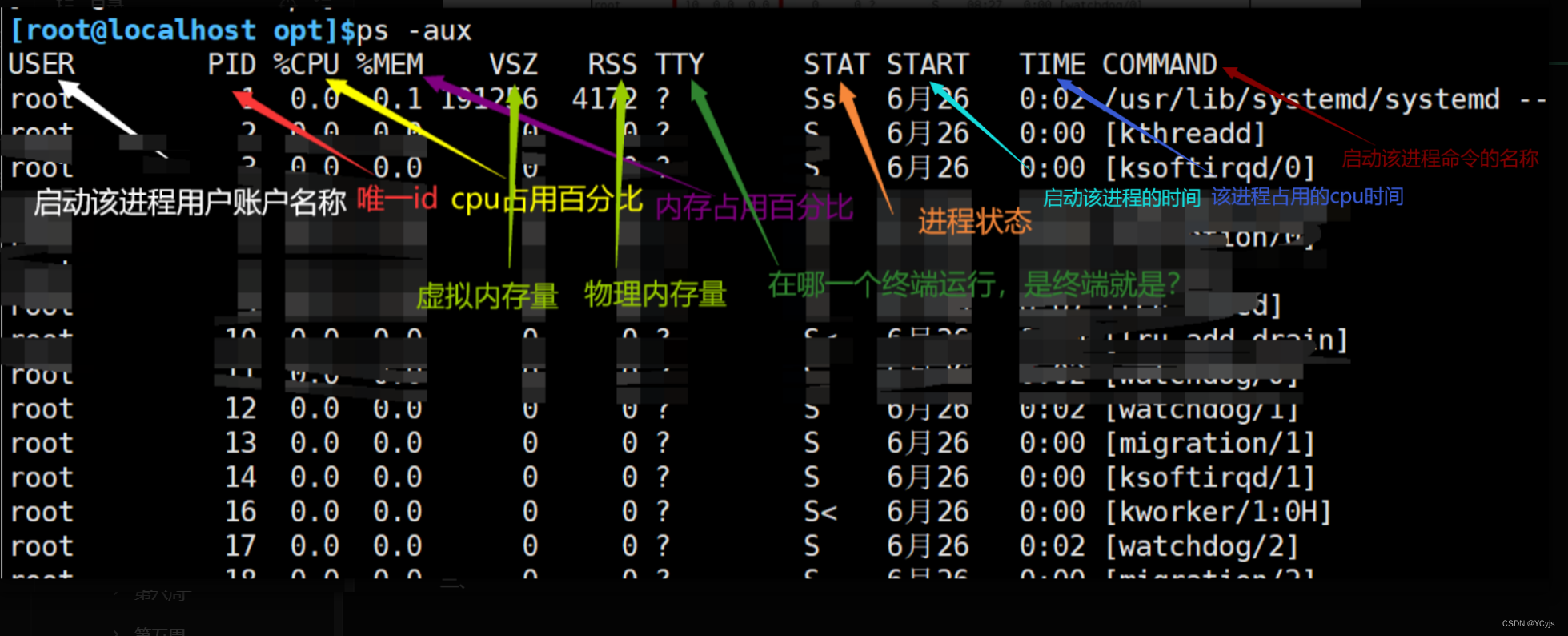
| 字段 | 描述 |
|---|---|
| USER | 启动该进程的用户账号的名称 |
| PID | 该进程在系统中的唯一数字ID号 |
| %CPU | CPU占用的百分比 |
| %MEM | 内存占用的百分比 |
| VSZ | 虚拟内存使用量(KB) |
| RSS | 物理内存使用量(KB) |
| TTY | 进程运行的终端。非终端启动的进程显示为? pts: 远程登录终端,tty1-tty6: 本地终端(可能包括图像界面和字符界面),?: 系统自身执行的进程 |
| STAT | 进程状态:D: 不可中断的休眠状态R: 运行状态S: 休眠状态T: 停止状态Z: 僵尸进程 其他状态如 |
| START | 启动该进程的时间 |
| TIME | 该进程占用的CPU时间 |
| COMMAND | 启动该进程的命令的名称 |
STAT补充
| 状态代码 | 描述 |
|---|---|
| D | 不可中断的休眠状态。通常用于等待I/O操作完成。这并不意味着它是系统守护进程,但守护进程可能会处于此状态。 |
| R | 运行状态。进程正在运行或准备运行。 |
| S | 休眠状态。进程在等待某个条件成立以便继续执行。 |
| T | 停止状态。进程收到SIGSTOP、SIGTSTP、SIGTTIN或SIGTTOU信号后停止执行。 |
| Z | 僵尸状态。进程已经终止,但父进程尚未回收其资源。 |
| < | 进程运行在高优先级上(这个符号通常不直接出现在STAT列中,而是可能作为其他信息的一部分)。 |
| N | 进程运行在正常优先级上(这个符号通常不直接出现在STAT列中,而是可能作为其他信息的一部分)。 |
| L | 进程有页面锁定在内存中(这个状态代码可能不直接出现在STAT列中,而是作为进程属性的一部分)。 |
| s | 进程是控制终端的会话领导(session leader)。 |
| l | 进程是多线程的(这个状态代码可能不直接出现在STAT列中,而是作为进程属性的一部分)。 |
| + | 进程在前台运行(这个状态代码可能不直接出现在STAT列中,而是作为进程状态的一部分)。 |
| 列名 | 解释 |
|---|---|
| F | 内核分配给进程的系统标记 |
| S | 进程的状态 |
| UID | 启动这些进程的用户 |
| PID | 进程的进程ID |
| PPID | 父进程的进程号(如果该进程是由另一个进程启动的) |
| C | 进程生命周期中的CPU利用率 |
| PRI | 进程的优先级(越大的数字代表越低的优先级) |
| NI | 谦让度值用来参与决定优先级 |
| ADDR | 进程的内存地址 |
| SZ | 假如进程被换出,所需交换空间的大致大小 |
| WCHAN | 若该进程在睡眠,则显示睡眠中的系统函数名 |
| STIME | 进程启动时的系统时间 |
| TTY | 进程启动时的终端设备(pts/0-255代表虚拟终端,tty1-tty7代表本地控制台终端) |
| TIME | 运行进程需要的累计CPU时间 |
| CMD | 进程的启动命令 |
| 状态 | 描述 |
|---|---|
| D | 不可被唤醒的睡眠状态,通常用于 I/O 情况 |
| R | 该进程正在运行 |
| S | 该进程处于睡眠状态,可被唤醒 |
| T | 停止状态,可能是在后台暂停或进程处于除错状态 |
| W | 内存交互状态(从 2.6 内核开始无效) |
| X | 死掉的进程(应该不会出现) |
| Z | 僵尸进程。进程已经中止,但是部分程序还在内存当中 |
| < | 高优先级(以下状态在 BSD 格式中出现) |
| N | 低优先级 |
| L | 被锁入内存 |
| s | 包含子进程 |
| l | 多线程(小写 L) |
| + | 位于后台 |
| C | 进程占用CPU的百分比 |
1.2.1.1、实验
在终端A执行 编写vim a.txt

打开另一个终端B
ps -aux |grep a.txt

S 表示睡眠状态, + 表示前台
这个终端A上 按下: ctrl+z 停止

再次查看状态

查看状态 T 表示停止状态
扩展:
ctrl - c 是发送 SIGINT 信号,终止一个进程
ctrl - z 是发送 SIGSTOP 信号,挂起一个进程。将作业放置到后台(暂停)
ctrl - d 不是发送信号,而是表示一个特殊的二进制值,表示 EOF。代表输入完成或者注销
1.2.2、动态查看进程信息top
top 命令
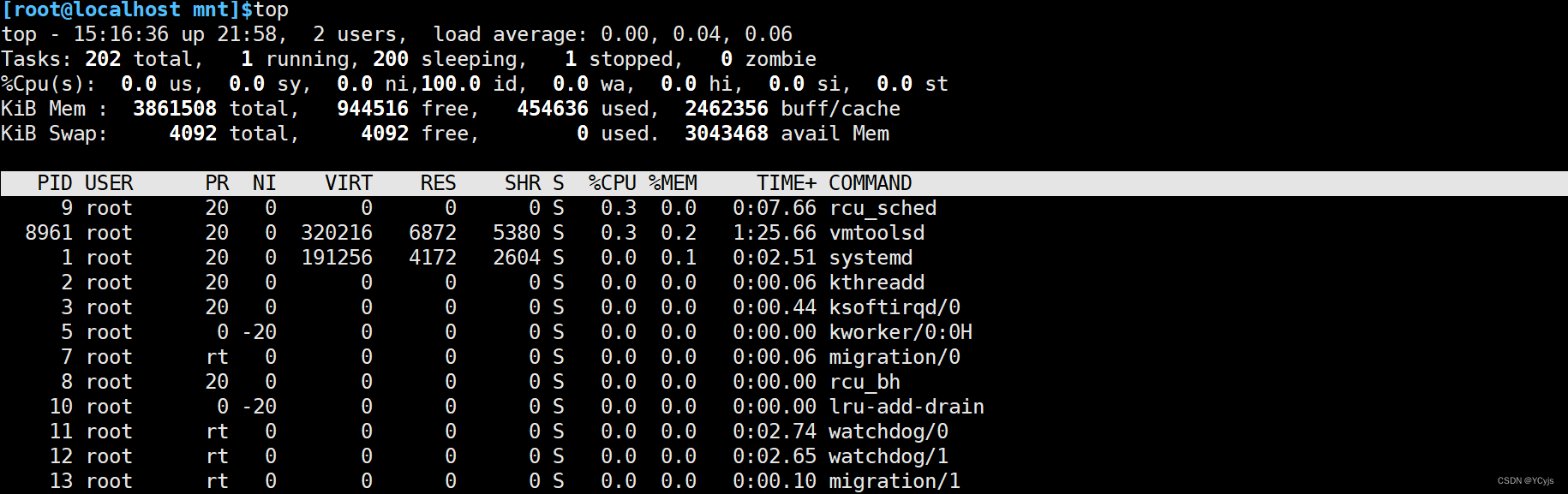
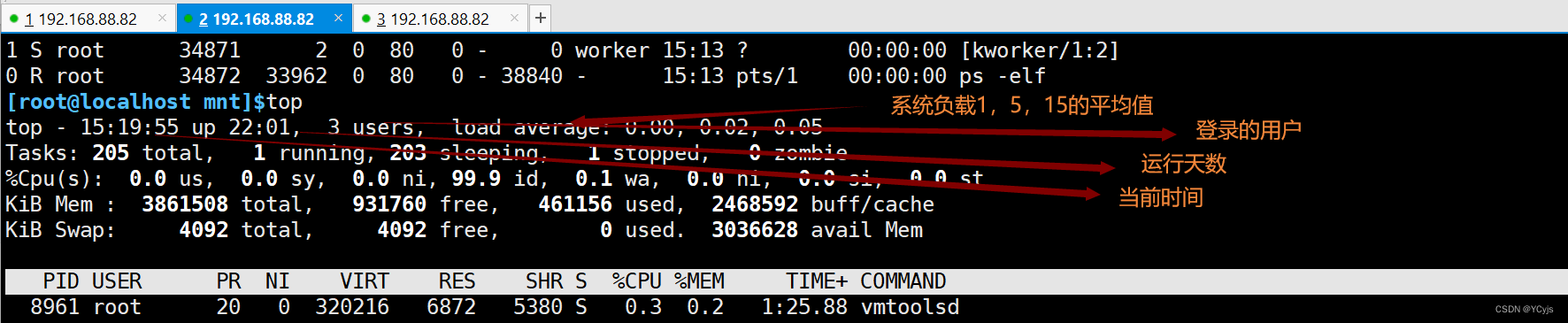
| 类别 | 描述 |
|---|---|
| 系统任务(Tasks) | |
| total | 总进程数 |
| running | 正在运行的进程数 |
| sleeping | 休眠的进程数 |
| stopped | 中止的进程数 |
| zombie | 僵死无响应的进程数 |
| CPU 占用 | |
| us | 用户占用 |
| sy | 内核占用 |
| ni | 优先级调度占用 |
| id | 空闲CPU(百分比) |
| wa | I/O 等待占用 |
| hi | 硬件中断占用 |
| si | 软件中断占用 |
| st | 虚拟化占用 |
| 内存占用(Mem) | |
| total | 总内存空间 |
| free | 空闲内存 |
| used | 已用内存 |
| buff/cache | 物理内存和交换内存的缓冲区总和 |
| avail Mem | 考虑buff/cache后可用的物理内存 |
| 交换空间(Swap) | |
| total | 总交换空间 |
| free | 空闲交换空间 |
| used | 已用交换空间 |
| avail Mem | 注意:这里的avail Mem与内存占用中的avail Mem意义不同,如果表示Swap的可用空间,则无需此列 |
下面白色那排扩展
| USER | 进程所有者的用户名 |
| PR | 优先级(由内核动态调整) |
| NI | nice 值(进程优先级)。负值表示高优先级,正值表示低优先级 |
| VIRT | 虚拟内存使用量(VSZ) |
| RES | 常驻内存使用量(RSS) |
| SHR | 共享内存大小(kb) |
| S | 进程状态(D=不可中断的睡眠,R=运行/可运行,S=睡眠,T=已跟踪/已停止,Z=僵停) |
| %CPU | CPU 时间占用百分比 |
| %MEM | 使用的物理内存百分比 |
| TIME+ | 使用的 CPU 时间总计(单位:1/100 秒) |
| COMMAND | 命令名/命令行 |
1.2.2.1、实验
当我运行I/O的时候,wa占用
dd if=/dev/zero of=/mnt/a.txt count=19 bs=100M

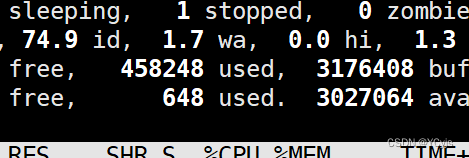
又恢复成
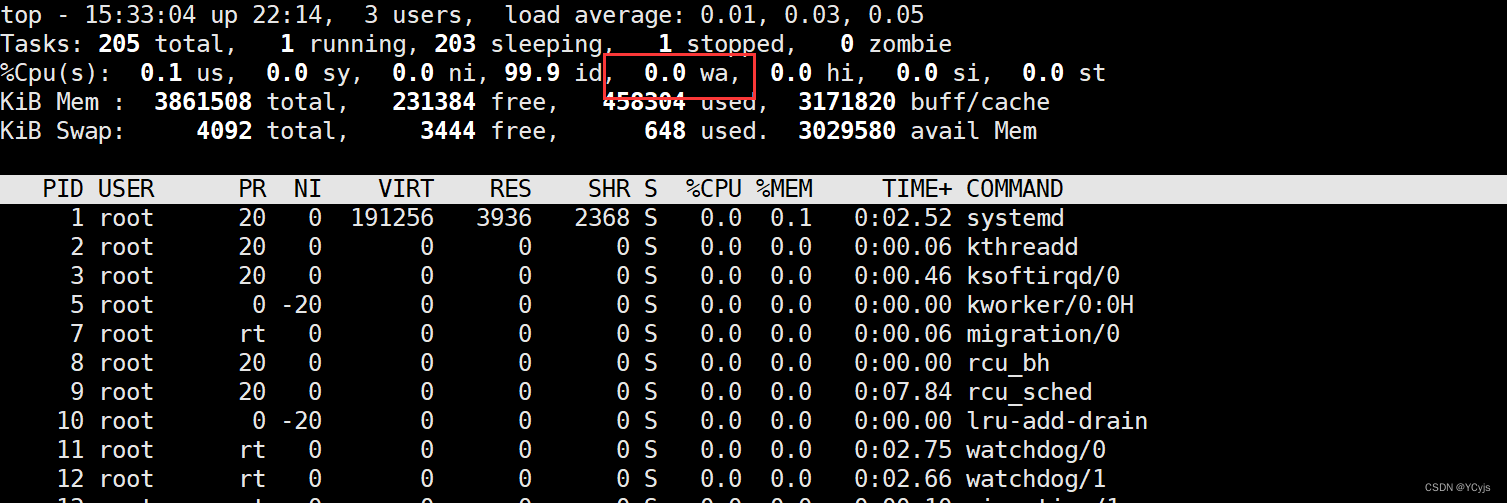
1.2.2.2、top 命令全屏操作界面快捷键
默认 3s 刷新一次,按 s 修改刷新时间按空格 :立即刷新。
P:按 CPU 排序
M:按内存排序
T:按时间排序
p: 进程 IP,查看某个进程状态
N 键根据启动时间进行排序
数字键 1:显示每个内核的 CPU 使用率
u/U:指定显示的用户
h:可以获得 top 程序的在线帮助信息
q:键可以正常地退出 top 程序
注:若通过 top 排名工具发现某个进程 CPU 占用率非常高,需要终止该进程的运行,可以在 top 操作界面中按 k 键,然后在列表上方将会出现“PID to signal/kill [default pid = 3180]:” 的提示信息,根据需要输入指定进程的 PID 号并按 Enter 键, 出现“Send pid 输入的能够ID signal [15/sigterm]”的二次确认的提示信息,然后按Enter 键确认即可终止对应的进程。


1.2.3、pgrep根据特定条件查询进程pid信息
pgrep -参数
常用的参数
- -l:选项可同时输出对应的进程名以及PID
- -U:选项查询特定用户的进程
- -t:选项查询在特定终端运行的进程

1.2.4、pstree命令以树形结构列出进程信息
结合以下常用的参数使用:
- -p:选项使用时可以同时列出对应的PID号
- -u:选项可以列出对应的用户名
- -a:选项可以列出完整的命令信息
执行如下的“pstree -aup”命令可以查看当前系统的进程树,包括各进程对应的PID 号、用户名、完整命令等信息。从输出结果中可以看出,systemd 进程确实是 Linux 操作系统中所有进程的“始祖”。
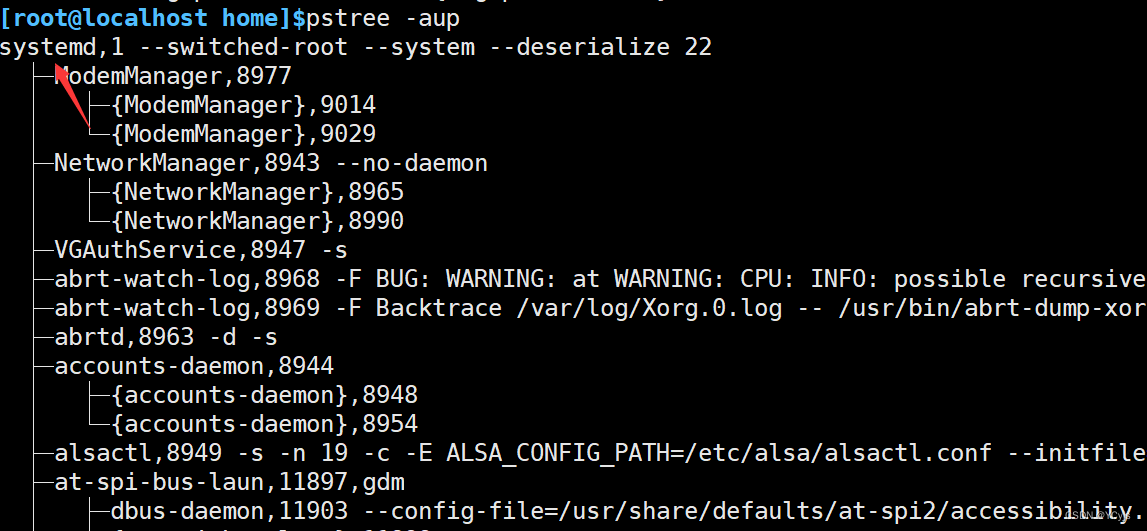
二、控制进程
2.1、进程的启动方式
手工启动
- 前台启动:用户输入命令,直接执行程序
- 后台启动:在命令行尾加入"&"符号
例如,当使 用 cp 命令从光盘中制作镜像文件时,由于需要复制的数据较多,耗时较长,因此可结合“&” 符号将复制操作放到后台运行,以便用户可以继续执行其他命令操作。

输出信息中包括后:台任务序号【1】,pid号 35489
调度启动
在服务器维护工作中,经常需要执行一些比较费时而且较占用资源的任务(如数据备份),这些任务更适合在相对空闲的时候(如夜间)进行。这时就需要用户事先进行调度安排,指定任务运行的时间,当系统到达设定时间时会自动启动并完成指定的任务。调度启动的计划 任务进程均在后台运行,不会占用用户的命令终端。
进程的调度启动可以通过 at、crontab 命令进行设置,其中 at 命令用于设置一次性(如12:15 时重启网络服务)计划任务,crontab 命令用于设置周期性运行(如每周五 17:30 备份数据库)的计划任务。
2.2、进程的前后台调度
2.2.1、挂起当前的进程
当Linux操作系统中的命令正在前台执行时(运行尚未结束),按Ctrl+Z组合键可以将当前进程挂起(调入后台并停止执行),这种操作在需要暂停当前进程并进行其他操作时特别有用。例如,打包usr并且调入后台 ,可以按 Ctrl+Z 组合键将该下载任务调入后台并暂停执行
tar czvf usr.tar.gz /usr

2.2.2、jobs命令查看处于后台的任务列表
常用的参数
-l:选项可以同时显示该进程对应的PID号
jobs -l
查看处于后台的任务列表
2.2.3、fg、bg命令将后台的进程恢复运行
使用 bg(BackGround,后台)命令,可以将后台中暂停执行(如按 Ctrl+Z 组合键挂起)的任务恢复运行,继续在后台执行操作;(注意就不能再停止了)
使用 fg 命令(ForeGround,前台),可以将后台任务重新恢复到前台运行。
除非后台中的任务只有一个,否则 bg 和 fg 命令都需要指定后台进程的任务编号作为参数。

2.3、终止进程执行
当用户在前台执行某个进程时,可以按Ctrl+C组合键强制进行中断(如命令长时间没有响应的情况下)。
中断前台进程的运行后,系统将返回命令行提示符状态等待用户输入新的命令。
当按 Ctrl+C 组合键无法终止程序或者需要结束在其他终端或后台运行的进程时, 可以使用专用的进程终止工具 kill、killall 和 pkill。
2.3.1、使用 kill 命令终止进程
通过 kill 命令终止进程时,需要使用进程的 PID 号作为参数。无特定选项时,kill 命令将给该进程发送终止信号并正常退出运行,若该进程已经无法响应终止信号,则可以结合“-9” 选项强行终止进程。强制终止进程时可能会导致程序运行的部分数据丢失,因此不到不得已时不要轻易使用“-9”选项。(但是一般还是会用)
-3柔和
例如,若vim 服务的 sshd 进程的 PID 号为 93333,则执行“kill 93333”命令后可以将进程 sshd 终止
开启一个vim
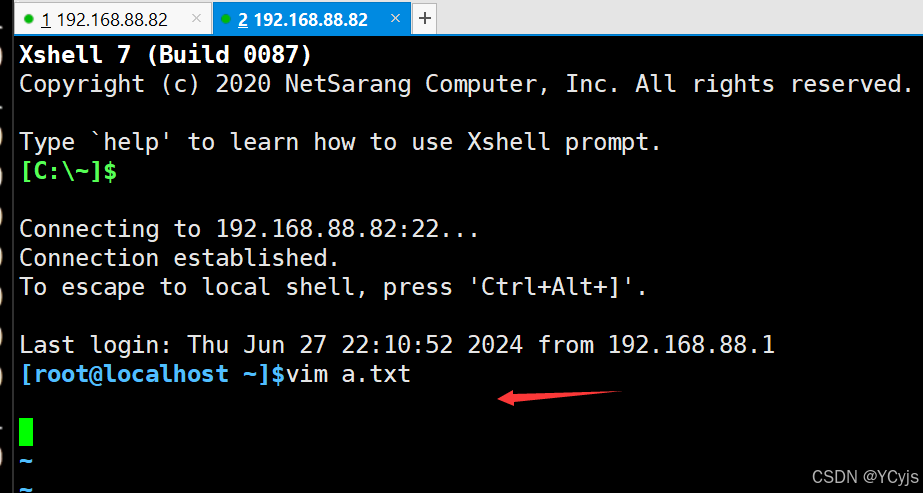
查询这个pid

杀死

终止
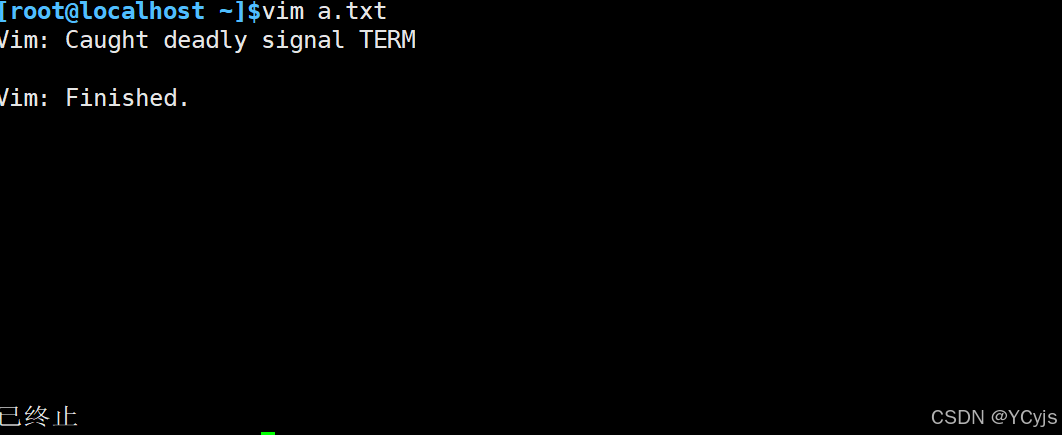
2.3.2、使用 killall 命令终止进程
使用 killall 命令可以通过进程名称来终止进程,当需要结束系统中多个相同名称的进程时,使用 killall 命令将更加方便,效率更高。killall 命令同样也有“-9”选项。例如,执行如下的“killall -9 vim”命令可将所有名为 vim 的进程都强行终止
挂起第 2 个 vim 测试进程
通过进程名终止多个进程
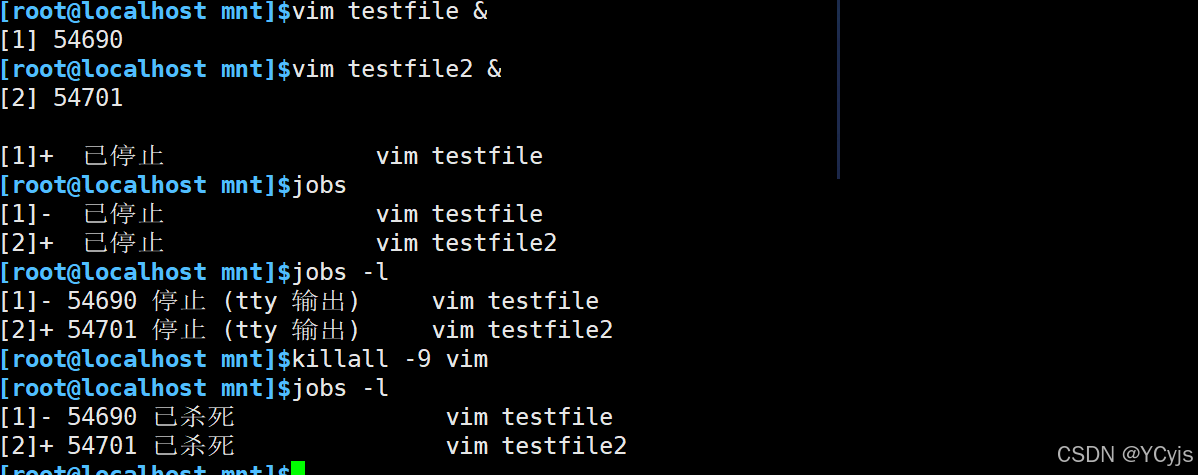
2.3.3、使用 pkill 命令终止进程
使用 pkill 命令可以根据进程的名称、运行该进程的用户、进程所在的终端等多种属性终止特定的进程,大部分选项与 pgrep 命令基本类似,如“-U”(指定用户)、“-t”(指定终端) 等选项,使用起来非常方便。例如,若要终止由用户 yc666启动的进程(包括登录 Shell),可以执行以下操作。
pgrep –l -U "yc666" //确认目标进程相关信息56416 bash

pkill -9 -U "yc666" //强行终止用户hackli 的进程
![]()
pgrep -l -U "yc666" //确认目标进程已被终止

三、at一次性任务设置
一次性计划任务
在 Linux 操作系统中,除了用户即时执行的命令操作以外,还可以配置在指定的时间、指定的日期执行预先计划的系统管理任务(如定期备份、定期采集监测数据)。CentOS 系统中默认已安装了 at、cronie 软件包,通过 atd 和 crond 这两个系统服务实现一次性、周期性计划任务的功能,并分别通过 at、crontab 命令进行计划任务设置
使用at命令设置的计划任务只在指定的时间点执行一次,前提是对应的系统服务atd必须已经运行。需要注意的是,计划执行任务的时间、日期必须安排在当前系统的时刻之后, 否则将无法正确设置计划任务。
设置一次性计划任务时,在 at 命令行中依次指定计划执行任务的时间、日期作为参数(若只指定时间则表示当天的该时间,若只指定日期则表示该日期的当前时间),确认后将进入带“at>”提示符的任务编辑界面,每行设置一条执行命令,可以依次设置多条语句,最后按 Ctrl+D 组合键提交任务。所设置的命令操作将在计划的时间点被依次执行。
格式
at [HH:MM] [yyyy-mm-dd]
任务设置完毕后按Ctrl+D 组合键提交
如果错误,修改用ctrl+删除修改内容


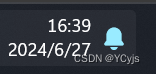

3.1、实验
以下操作将设置一条计划任务,在当天的 21:30 自动关闭当前系统。

3.2、查询计划和删除计划
可以通过 atq 命令进行查询

用atrm +任务号 删除
四、crontab周期性任务设置
crontab命令
按照预先设置的时间周期 (分钟,小时,天。.....)重复执行用户指定的命令操作,属于周期性计划任务。
/etc/crontab 文件中设置的是维护 Linux 操作系统所需的任务,Linux 操作系统及相关程序在安装时可自动设置,不建议用户手动修改此文件。
该文件中包括设置 Shell 环境、可执行路径等变量的操作,以及每小时、每天、每周、每月需要执行的任务目录。执行如下的“cat /etc/crontab”命令可以查看/etc/crontab 文件的具体内容。
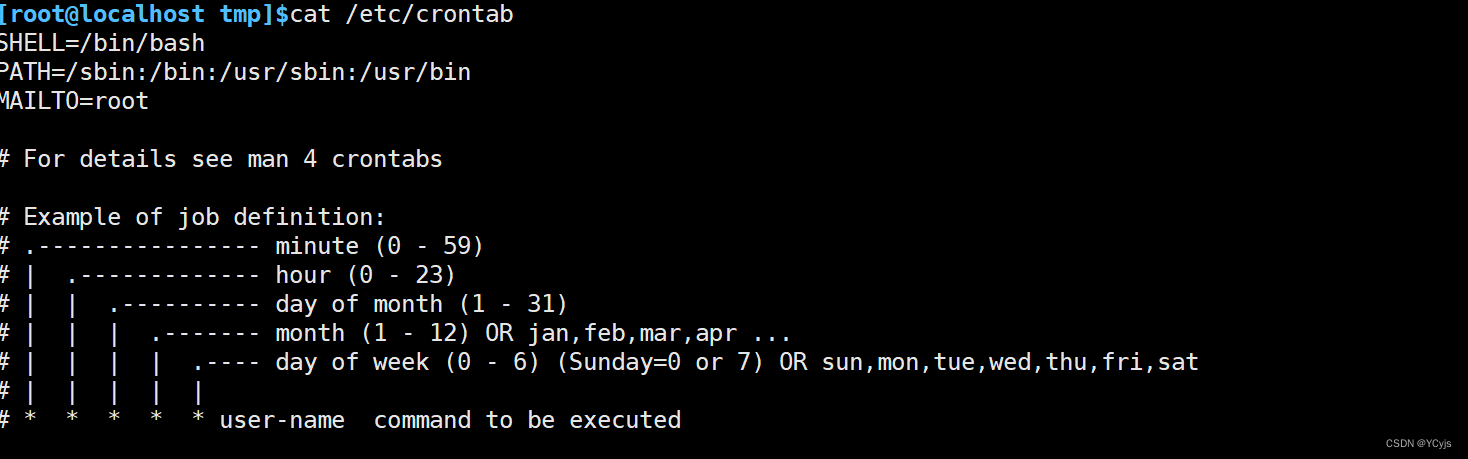
4.1、管理crontab计划任务
编辑计划任务
crontab -e【-u用户名】
查看计划任务
crontab -i【u用户名】
删除计划任务
crontab -r【-u用户名】
crontab -u 用户名 #指定XX用户的cron服务
crontab -l #列出当前用户下的cron的详细内容
crontab -u zx -l #列出zx用户下的cron的详细内容
crontab -r #删除所有用户的cron内容,普通用户执行,只删除自己的cron内容
crontab -r -u zx #删除zx用户的cron内容
crontab -e #编辑cron服务
4.1.1、-e编辑内容格式
50 3 2 1 * run command
分钟 小时 日期 月份 星期 命令
分时日月周
4.2、时间数值的特殊表示方法
- *表示该范围内的任意时间
- 减号“-”:可以表示一个连续的时间范围,如“1-4”表示整数 1、2、3、4。
- 逗号“,”:可以表示一个间隔的不连续范围,如“3, 4, 6, 8”。
- 斜杠符号“/”:可以用来指定间隔频率,如在日期字段中的“*/3”表示每隔 3 天。
示例
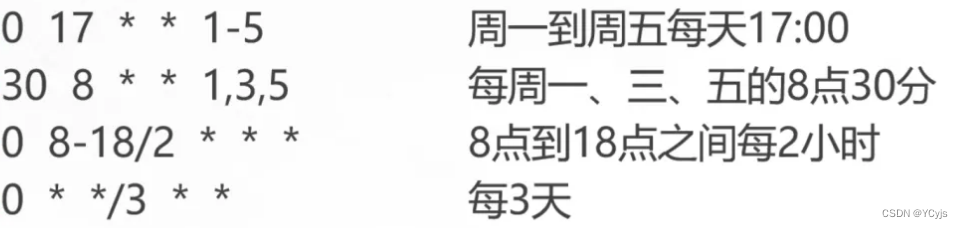
4.3、实验
普通用户执行“crontab -e”命令时,可以设置自己的计划任务(需要注意命令的执行权限)。
例如,用户 yc666设置一条计划任务:
在每晚上的 18:36 将/etc/passwd 文件的内容复制到宿主目录中,保存为 pwd.txt 文件


因各条计划任务在执行时并不需要用户登录,所以任务配置记录中的命令建议使用绝对路径,以避免因缺少执行路径而无法执行命令的情况。另外,在设置非每分都执行的任务时, “分钟”字段也应该填写一个具体的时间数值,而不要保留为默认的“*”,否则将会在每分钟执行一次计划任务。
在root下可以-u查看其他人计划

补充
crontab -e:编辑的是当前系统用户作为执行者的的定时任务
conrtab -l:查看当前用户的定时任务
/etc/cronatab:是系统级别,可以包含所有用户的定时任务
其他的一些例子
例如,若要按固定的周期重复完成一些系统管理任务,任务内容如下:
①每天早上 7:50自动开启 sshd 服务,22:50 关闭 sshd 服务;
②每隔五天清空一cron 次 FTP 服务器公共目录/var/ftp/pub 中的数据;
③每周六的 7:30 重新启动系统中的 httpd 服务;
④每周一、周三、周五的下午 17:30,使用 tar 命令自动备份/etc/httpd 目录,则可由 root 用户通过 crontab 设置以下计划任务。
- 例如,若要按固定的周期重复完成一些系统管理任务,任务内容如下:①每天早上 7:50
- 自动开启 sshd 服务,22:50 关闭 sshd 服务;②每隔五天清空一cron 次 FTP 服务器公共目录
- /var/ftp/pub 中的数据;③每周六的 7:30 重新启动系统中的 httpd 服务;④每周一、周三、周五的下午 17:30,使用 tar 命令自动备份/etc/httpd 目录,则可由 root 用户通过 crontab 设置以下计划任务。
-
-
- [root@localhost ~]# crontab -e
- 50 7 * * * /usr/bin/systemctl start sshd.service
- 50 22 * * * /usr/bin/systemctl stop sshd.servic
- 0 0 */5 * * /usr/bin/rm -rf /var/ftp/pub/*
- 30 7 * * 6 /usr/bin/systemctl httpd restart
- 30 17 * * 1,3,5 /usr/bin/tar jcf httpdconf.tar.bz2 /etc/httpd/
- */2 * * * * ls -lh /home/*



